在如今数字化的时代,打印机已经成为我们生活和工作中不可或缺的设备。无论是打印文件、照片还是其他类型的文档,打印机都能够帮助我们将电子信息转化为实体形式。然而,有时候我们可能会遇到无法打印的问题。这时候,我们需要检查一下是否正确安装了打印机驱动程序。
打印机驱动程序是一种软件,它充当着计算机与打印机之间的桥梁。它负责将计算机发送的打印指令转化为打印机能够理解的语言,从而使得打印机能够正常工作。如果没有正确安装打印机驱动程序,打印机将无法与计算机进行通信,从而导致无法打印。
丨那么,如何确认是否正确安装了打印机驱动程序?首先,我们可以通过以下几个步骤进行检查。
第一步:检查设备管理器
1、按【 Win + X 】组合键,或【右键】点击任务栏上的【Windows徽标】,在打开的菜单项中,选择【设备管理器】;
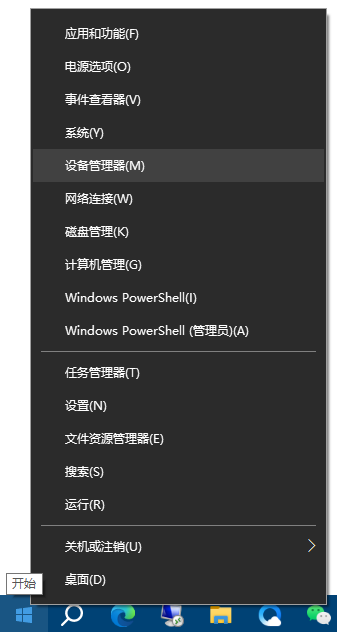
2、点击进入设备管理器后,我们可以找到【打印队列】或者【打印机】选项。如果这些选项中没有任何显示,或者显示有黄色感叹号的图标,那么很可能是因为没有正确安装打印机驱动程序;
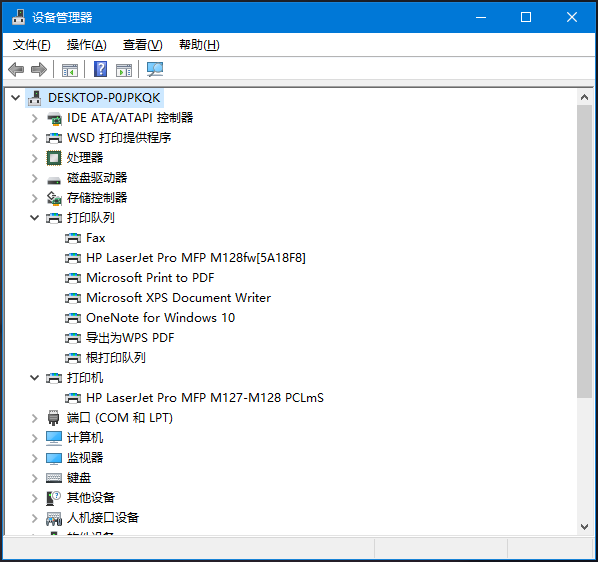
第二步:检查打印机设置
1、按【 Win + R 】组合键,打开运行,然后输入【control】命令,按【确定或回车】打开控制面板;
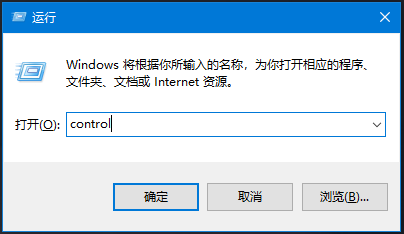
2、控制面板窗口,查看方式切换到【类别】,然后找到并点击【查看设备和打印机】;
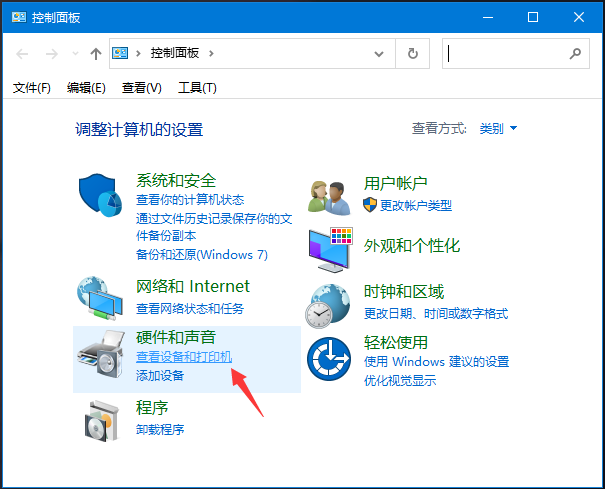
2、在设备和打印机界面中,我们可以找到已经安装的打印机。如果打印机名称旁边有一个灰色的图标,或者显示为离线状态,那么就说明打印机驱动程序没有正确安装;
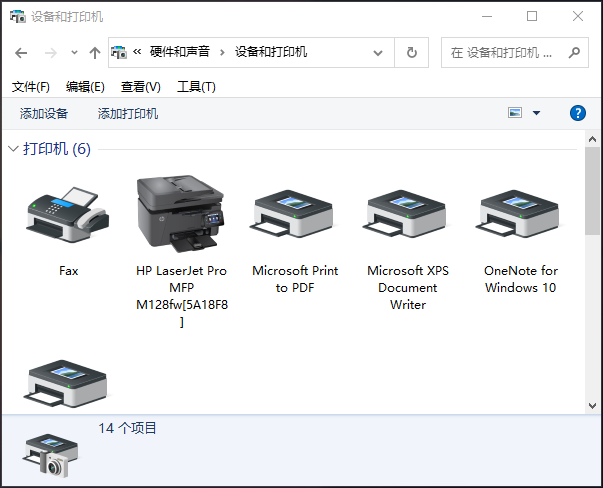
第三步:重新安装打印机驱动程序
如果发现打印机驱动程序没有正确安装,我们可以尝试重新安装它。使用驱动总裁安装打印机驱动可以帮助您快速、准确地找到并安装最新的打印机驱动程序。驱动总裁具有自动识别硬件设备、自动下载和安装驱动程序的功能,可以省去您手动搜索和下载驱动程序的繁琐过程。
1、下载并安装【驱动总裁】软件,然后打开并点击【立即检测】按钮;
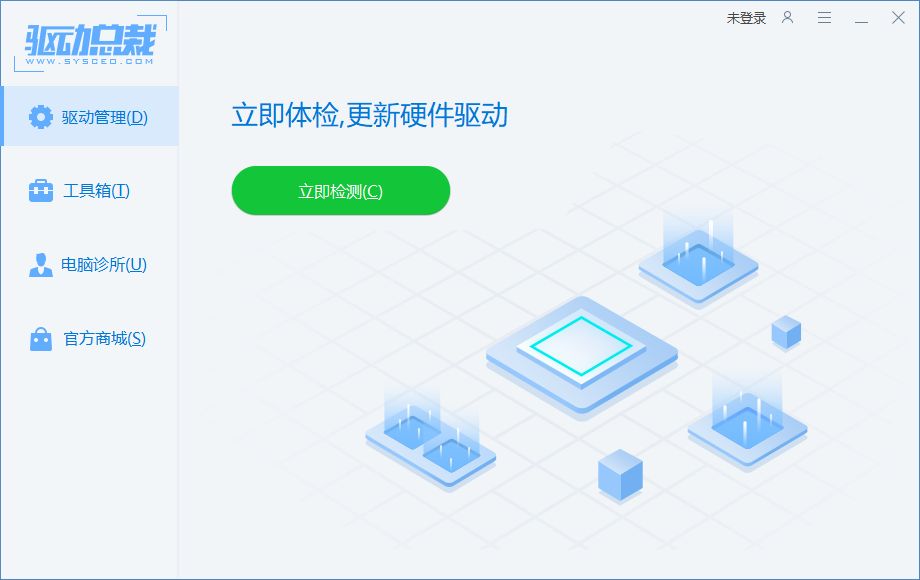
2、检测完成后,就可以对打印机驱动重新下载安装;
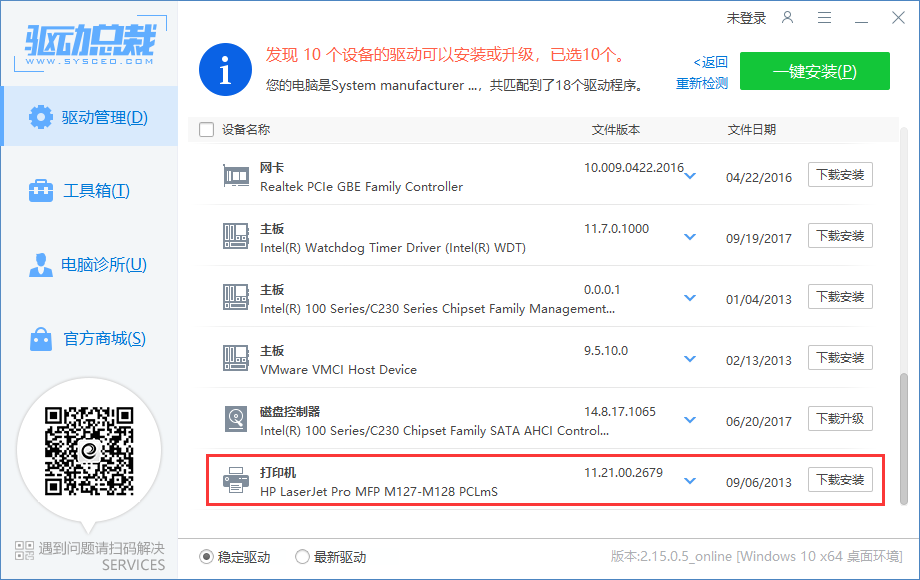
无法打印的问题很可能是由于没有正确安装打印机驱动程序所致。通过检查设备管理器、打印机设置以及重新安装驱动程序,我们可以解决这个问题,并确保打印机能够正常工作。在使用打印机的过程中,我们也要定期检查并更新打印机驱动程序,以确保其与计算机的兼容性和稳定性。这样,我们就能够顺利地打印出我们需要的文件和文档,提高工作效率和生活便利性。
当遇到无法解决的电脑问题时,可以考虑在电脑诊所下单,寻求专业人士的帮助。


 智能AI
智能AI
 相关推荐
相关推荐













